Apa sih animasi karakter itu ?
Animasi karakter adalah menghidupkan peran-peran tertentu yang biasanya bukanlah manusia, menjadi suatu karakter hidup dan manusiawi.Atau lebih gampangnya dari gambar tidak bergerak di jadikan gambar yang bergerak itu Animasi
Untuk menjadi karakter animator yang baik diperlukan perpaduan berbagai keahlian. Seorang animator selain menguasai teknik animasi diperlukan keahlian di bidang akting dan sinematography dan tentu saja pemahaman mengenai proses pembuatan film itu sendiri.
Seorang animator juga harus mengerti mengenai proses penceritaan yang baik yang tentu saja menarik perhatian penonton. Bukan itu saja, Animator juga harus bisa berusaha memancing reaksi penonton yang menyaksikan karyanya, baik tertawa, sedih maupun gembira. Dengan kata lain, seorang animator harus bisa mengekpresikan emosi
tertentu kepada penonton, bukan mempertontonkan serangkaian gerak yang tidak berarti. Karena itu Animator bisa juga disebut Artist pemeran karakter itu sendiri.
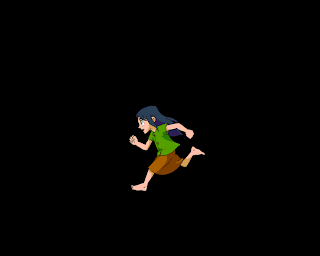 TIMUN MAS_kun animasi studio jogja @2006 kun character [klik gambar untuk melihat animasinya]
TIMUN MAS_kun animasi studio jogja @2006 kun character [klik gambar untuk melihat animasinya]The animator must not only have the technical ability to draw or
pose characters, but also have a keen sense of timing, of
observation, mannerisms, and movement. In addition one must
also be an actor, have a sense of what makes something alive
and natural. Bringing these somewhat diverse fields of study
together, the animator can achieve something magical...the
sense of bringing an inanimate character to life (Michael B
Comet, 1999)
pose characters, but also have a keen sense of timing, of
observation, mannerisms, and movement. In addition one must
also be an actor, have a sense of what makes something alive
and natural. Bringing these somewhat diverse fields of study
together, the animator can achieve something magical...the
sense of bringing an inanimate character to life (Michael B
Comet, 1999)
Mau tahu senjata andalan para animator kenamaan di atas ? Tidak lain adalah prinsip-prinsip dasar yang dikenal sebagai 12 prinsip dasar animasi. Prinsip yang berlaku pada animasi 2D
maupun 3D (termasuk paper dan clay animation) adalah rangkuman sifat-sifat gerak di alam, terutama gerak manusia.10 Prinsip pertama dikenalkan pertama kali oleh Frank Thomas
& Ollie Johnston dalam bukunya, Illusion of Life, tahun 1981. Lebih jauh lagi John Lasseter, yang dikenal sebagai sutradara film Toys Story, yang cukup laris manis, menambahkan menjadi
12 dalam makalahnya di SIGGRAPH 1987, yang berjudul "Principles of Traditional Animation Applied To 3D Computer Animation".
12 Prinsip Dasar Animasi Karakter
Cobalah melihat sebuah gerak, dan memahaminya secara berurutan. Pemahaman mengenai sifat-sifat gerak pun akan semakin mudah dilakukan. Rekan-rekan mungkin saja menemui istilah yang berbeda-beda, apalagi padanan kata Indonesianya belum dikenal. Tapi, paling tidak prinsip-prinsip ini bisa memberikan gambaran bagaimana terjadinya sebuah
gerak. Urutan disajikan berdasarkan pengalaman pribadi saya dalam mengerjakan suatu pekerjaan animasi.
Kedua belas prinsip tersebut adalah :
- Pose dan gerakan antara (Pose-To-Pose Action and Inbetween)
- Pengaturan waktu (Timing)
- Gerakan sekunder (Secondary Action)
- Akselerasi gerak (Ease In and Out )
- Antisipasi (Anticipation)
- Gerakan penutup dan perbedaan waktu gerak (Follow Through and Overlapping Action)
- Gerak melengkung (Arcs)
- Dramatisasi gerakan (Exaggeration)
- Elastisitas (Squash and Stretch)
- Penempatan di bidang gambar (Staging)
- Daya tarik karakter (Appeal)
- Penjiwaan peran (Personality)




















